Diagramy auditu dokumentujú a analyzujú procesy, ako sú napríklad finančné transakcie a správa inventára.
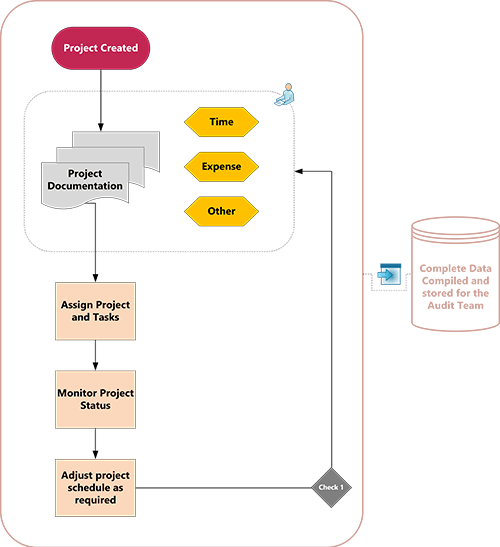
-
Spustite aplikáciu Visio.
-
Vyberte kartu Šablóny v zobrazení Backstage a potom vyberte položku Business > Auditovať diagram.
-
Vyberte diagram auditu, s ktorý chcete začať, a vyberte položku Vytvoriť.
-
Pre každý krok v procese, ktorý dokumentujete, presuniete a pripojíte tvary vývojového diagramu do kresby:
-
Presuňte tvar zo vzorkovnice na stránku kresby a umiestnite ho blízko alebo nad tvar, ku ktorému ho chcete pripojiť. Zobrazia sa modré trojuholníky.
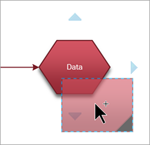
-
Podržte stlačené tlačidlo myši a presuňte tvar nad jeden z modrých trojuholníkov tak, aby sa zmení na tmavomodrý.
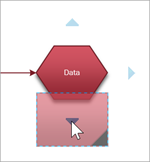
-
Uvoľnite tlačidlo myši. Tvar sa umiestni na stránku kresby a spojnica sa pridá a prilepí na oba tvary.
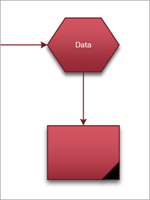
-
-
Ak chcete do tvaru pridať text, vyberte ho a potom zadajte text.
-
Môžete očíslovať tvary vo vývojovom diagrame a ilustrovať postupnosť krokov procesu:
-
Vo vývojovom diagrame vyberte tvary, ktoré chcete očíslovať.
-
Na karte Zobraziť vyberte položku Doplnky > Visio Doplnky.
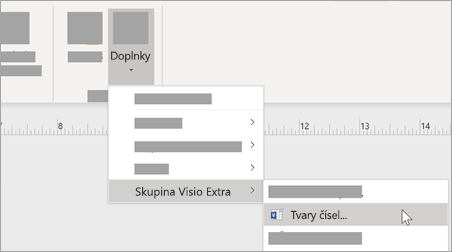
-
Na karte Všeobecné vyberte v časti Operácia položku Automatické číslo. V časti Použiť na kliknite na položku Vybraté tvary a potom kliknite na tlačidlo OK.
Tip: Ak chcete nové tvary vývojového diagramu očíslovať počas presúvania myšou na stranu, v dialógovom okne Číslovanie tvarov kliknite na položku Pokračovať v číslovania tvarov pri presune na stranu.
-
Poznámka: V Visio pre web sú tvary auditu k dispozícii len pre predplatiteľov Visio (plán 1) a Visio (plán 2). Nie sú k dispozícii pre používateľov Visio v službe Microsoft 365.
Ak chcete vytvoriť diagram auditu, začnite novou prázdnou kresbou.
-
Otvorte Visio pre web.
-
Vyberte položku Nová prázdna kresba.
-
Na table Tvary zadajte do vyhľadávacieho poľa audit a potom stlačte kláves Enter.
-
Vo výsledkoch vyberte položku Tvary diagramu auditu a potom vyberte položku Pridať.
-
Presuňte tvary, ktoré majú reprezentovať váš obchodný proces, na stránku kresby.
-
Spojte tvary ako zvyčajne. Všeobecné informácie o spájaní tvarov nájdete v téme Pridanie spojníc medzi tvarmi.
-
Ak chcete do tvaru pridať text, vyberte ho a potom zadajte text. Po dokončení zadávania kliknite mimo bloku textu.
-
Kliknite pravým tlačidlom myši na ľubovoľný tvar a pridajte k nemu vlastnosti (Náklady, Trvanie, Zdroje) alebo upravte atribúty (napríklad Tagged/Untagged), ktoré ovplyvňujú vzhľad tvaru.










